Como configurar los filtros de SPAM en cPanel
Con el paso del tiempo Internet se ha convertido en un espacio lleno de spam. El problema no esta solo en la web 2.0, sino que la mayoría del spam que existe en Internet se concentra en el correo electrónico.
Según las estadísticas de Kaspersky, en 2022 el 48% de los correos electrónicos enviados en todo el mundo fueron de spam.
Cuando tenemos un buzón de correo electrónico, debemos protegernos del spam y de los emails fraudulentos, y esto normalmente podemos hacerlo con nuestro hosting de correo, es decir, el servidor en el que alojamos y gestionamos nuestro correo electrónico.
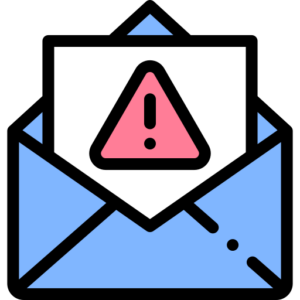
En Raiola Networks todos los productos de alojamiento web que utilicen cPanel disponen de reglas avanzadas para luchar contra el spam en correo electrónico, además utilizamos sistemas avanzados para detectar y evitar que emails de spam, phishing y otras amenazas lleguen a los buzones de nuestros clientes.
Aunque ofrecemos nuestro hosting correo con cPanel, esto aplica a cualquier producto que disponga de cPanel como panel de control.
En cPanel podemos ajustar algunos parámetros del sistema antispam de email con el fin de poder ser más permisivos o más exigentes con los emails entrantes.
Si quieres ver este proceso en video, te dejo este video que tenemos en nuestro canal de Youtube sobre el tema:

Para poder configurar el antispam en cPanel debemos irnos al cPanel de nuestro plan de hosting y buscar el icono “Filtros de spam”:
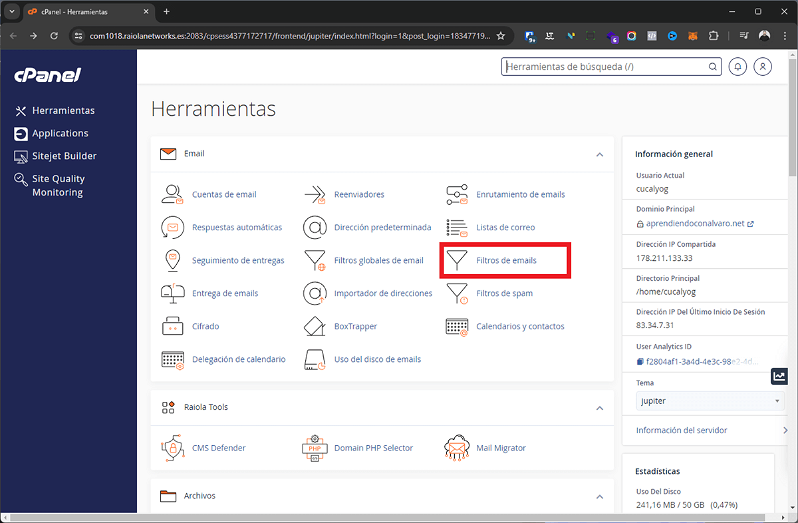
Esto nos llevara a la siguiente pantalla donde hay una serie de opciones a tener en cuenta:
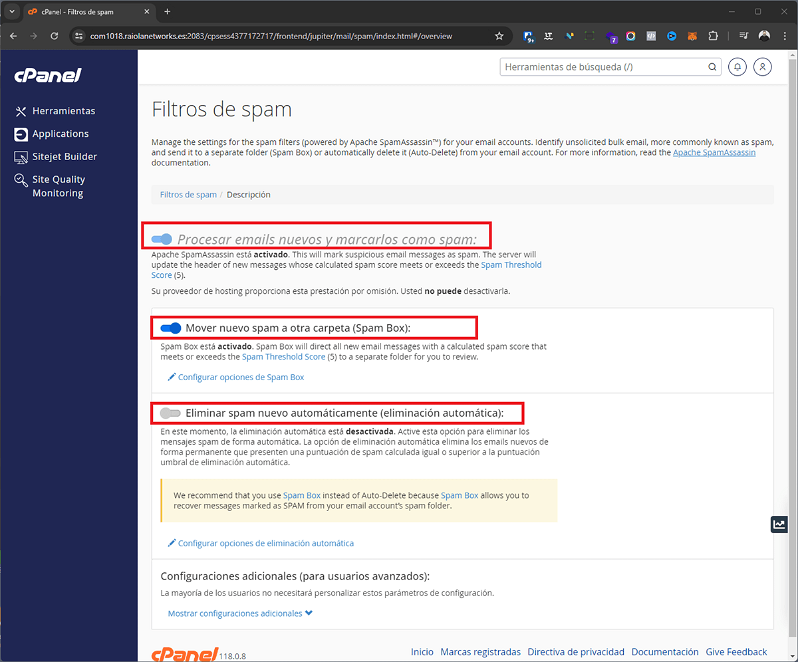
Las marcadas en la captura anterior son las tres opciones principales:
- Procesar emails nuevos y marcarlos como spam: Esta opción activa y desactiva toda la configuración antispam de cPanel. Por defecto esto siempre viene activo.
- Mover nuevo spam a otra carpeta: Con esto activamos la carpeta de spam, suele ser útil para hacer una ultima revisión manual antes de borrar.
- Eliminar spam nuevo automáticamente (eliminación automática): Nos permite borrar automáticamente todos los emails clasificados como spam.
Una buena configuración seria la que puedes ver en la captura anterior, pero debes adaptar esto a tus gustos y necesidades.
Adicionalmente hay algo más que debemos configurar, y es la puntuación de spam utilizada para los emails.
Debemos entender que los sistemas antispam como SpamAssassin puntúan los emails en base a una serie de factures o a si se encuentran o no en una blacklist de spam. Nosotros podemos indicarle a nuestro sistema antispam, a partir de que puntuación un email es considerado spam.
Para ajustar esto debemos hacer clic en el enlace “Spam Threshold Score” que he marcado en la siguiente captura:
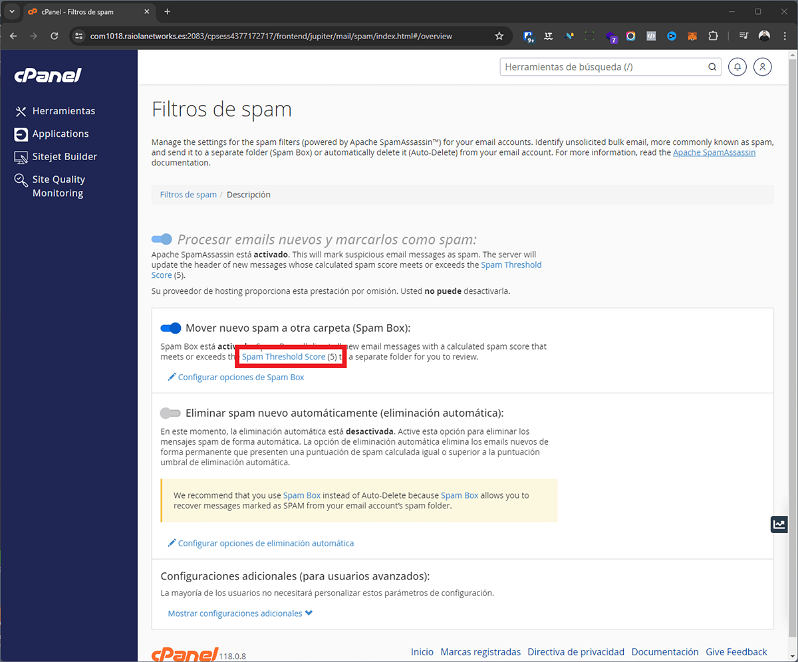
Esto nos llevara a la siguiente pantalla donde debemos elegir el nivel de exigencia del antispam de cPanel con el desplegable que aparece en pantalla.
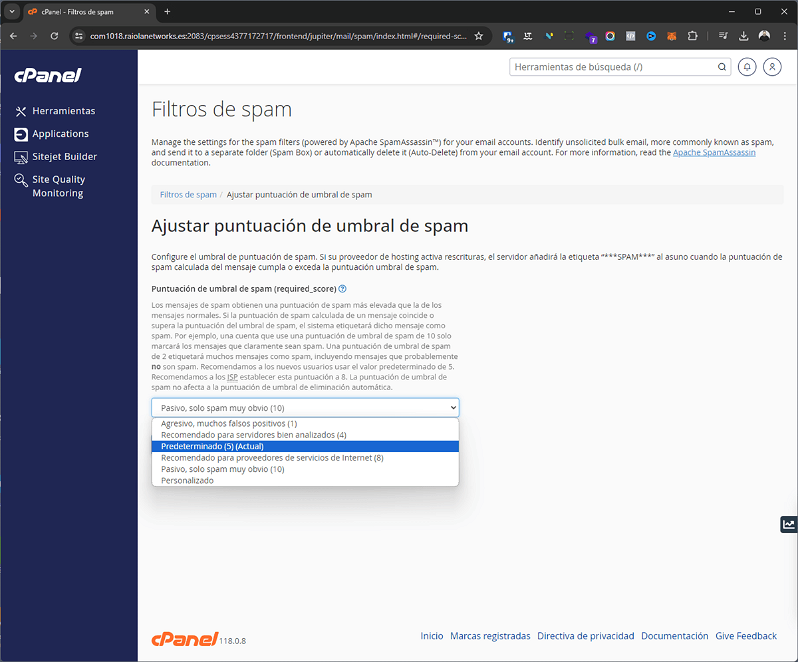
Debes tener en cuenta que la puntuación de los emails es inversa. Si un email obtiene un 1 de puntuación quiere decir que tiene más posibilidades de ser spam que un email que obtenga un 5 o un 8.
La configuración predeterminada es 5, pero podemos ser más exigentes bajando números o ser menos exigentes subiendo números.
Una vez elegido el nivel de exigencia del antispam de cPanel, pulsamos el botón “Actualizar opciones de puntuación” para guardar los cambios realizados.
Para finalizar, también quiero comentar que podemos añadir nosotros mismos direcciones de email a la lista de spam para ser bloqueado por el antispam e incluso podemos modificar los parámetros que definen la puntuación asignada por el antispam. Para esto debemos pulsar en el enlace “Mostrar configuraciones adicionales”:
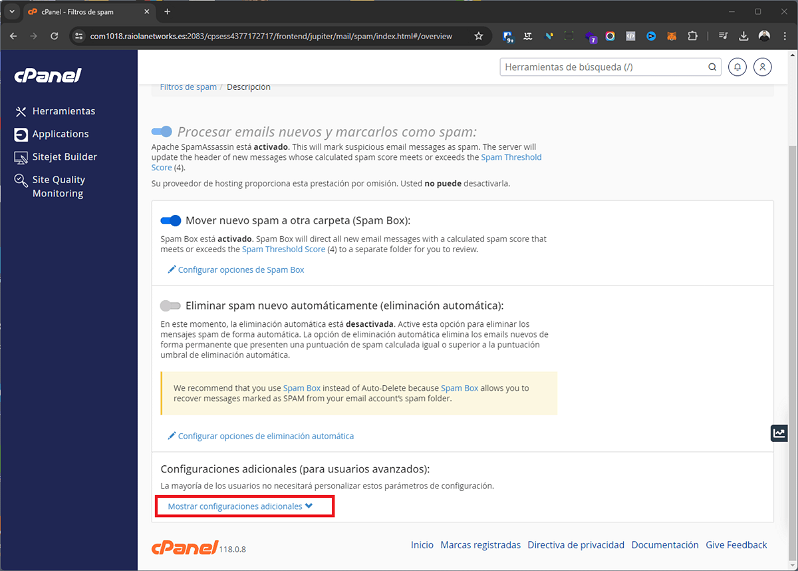
Evidentemente, este tipo de configuraciones especificas deben ser realizadas por usuarios avanzados que tengan conocimientos sobre el tema.
Si tienes problemas con el spam que llega a tus buzones de correo electrónico alojados en nuestros servidores, contacta con nuestro departamento de soporte técnico 24/7 y te ayudaremos con tu problema.





